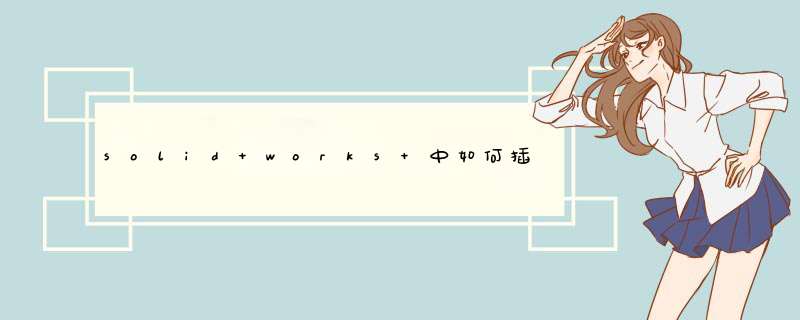
首先打开solidworks软件如下图所示,找到新建零件图命令;
02打开零件图层后,找到参考几何体命令并打开
03打开参考几何体命令后,找到基准面命令,点击打开如下图所示;
04选择好参考面、距离或者角度后点击确定基准面就建立好了;
1.选择一个基准面---点击参考几何体下面的小三角,在里面找到基准面命令2.在打开的对话框中进行选择
3.选择要建立的基准面与原先的基准面的参考---可选择平行,垂直,重合 修改基准面的距离 修改基准面的方向和数量
4.选择新建立2个基准面---进行预览---点击确定
5.以建立好两个基准面
1、首先打开软件进入solidworks工作界面,新建一个零件,进入绘图界面。
2、利用草图工具-矩形,绘制一个半径R=40mm的圆,如下图所示。
3、接着利用拉伸凸台/基体命令,拉伸深度设置为40mm。
4、然后选择特征工具栏中-选择参考几何体,选择基准线。
5、进入参考面的属性设置,第一参考选择可以选择右视基准面,第二参考选择基准轴,角度设置30°,如下图所示。
6、这样就完成相对右视基准面60°的新的基准面。
欢迎分享,转载请注明来源:内存溢出

 微信扫一扫
微信扫一扫
 支付宝扫一扫
支付宝扫一扫
评论列表(0条)